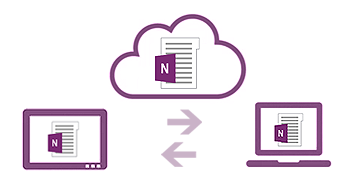2013에서 업그레이드
OneNote 2013에서 OneNote 2016으로 업그레이드하는 경우 이전에 사용한 기능을 모두 사용할 수 있으며 몇 가지 새로운 기능도 사용할 수 있습니다. OneNote 2016을 열면 먼저 친숙한 2013의 모양에 더욱 다양한 테두리가 더해진 것을 확인할 수 있습니다. 또한 다른 앱 및 서비스에서도 OneNote 통합을 활용할 수 있습니다.
이제 Office Mix, Vimeo 및 YouTube의 동영상을 OneNote의 페이지에 포함할 수 있습니다. 이 작업을 수행하는 방법에 대한 자세한 내용은 OneNote에 온라인 비디오 삽입을 참조하세요.
Windows 10의 새로운 브라우저인 Microsoft Edge를 사용하면 웹에서 작성할 수 있습니다. 웹 페이지에서 노트를 작성하거나 강조 표시한 다음 OneNote로 필기를 공유할 수 있습니다. Windows 방법 사이트에서 자세히 알아보세요.
me@onenote.com을 사용하면 받은 편지함에서 OneNote로 콘텐츠를 바로 보낼 수 있습니다. OneNote로 전자 메일을 보내면 중요한 콘텐츠를 나중에 빠르게 찾을 수 있도록 간편하게 저장할 수 있습니다. 이동 중에 자신에게 미리 알림을 보내려는 경우에는 빠른 메일을 작성하기만 하면 됩니다. 또는 "전자 메일로 보내기" 단추가 있는 앱을 사용하는 경우 전자 메일로 자신과 공유할 수 있습니다.
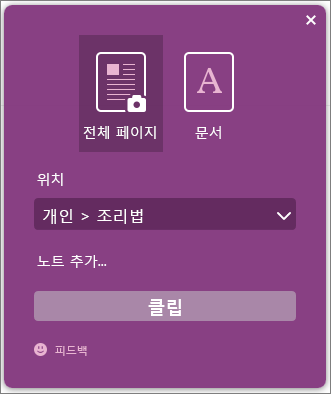
OneNote에 바로 웹을 클리핑할 수 있는 또 다른 방법으로 OneNote Clipper가 있습니다. Clipper를 열 때 전체 페이지 또는 페이지의 일부만 클리핑하도록 선택할 수 있습니다. 나중에 찾을 위치를 알 수 있도록 클리핑할 전자 필기장 및 섹션을 선택할 수도 있습니다. Clipper는 onenote.com/clipper에서 다운로드할 수 있는 무료 앱입니다. Clipper는 브라우저의 즐겨찾기 모음에 있으므로 필요할 때 쉽게 사용할 수 있습니다.
Office Lens는 휴대폰 앱입니다. 화이트보드, 메뉴, 기호 또는 많은 텍스트가 있는 항목에서 메모와 정보를 캡처하는 유용한 도구입니다. 급히 적거나, 흐릿한 그림에 의존하거나 또는 메모를 잃어버릴까 염려할 필요가 없습니다. 스케치, 그림, 수식, 심지어 텍스트 없는 이미지를 캡처하기에도 좋습니다. Office Lens는 음영 및 특이 각을 제거하여 이미지의 가독성을 높입니다. Wndows Phone Store에서 Office Lens를 무료로 다운로드할 수 있습니다. Windows Phone가 설치되어 있지 않나요? 걱정할 필요 없습니다. Office Lens는 iPhone 및 Android에서도 사용할 수 있습니다.
2010에서 업그레이드
OneNote 2010에서 2016으로 업그레이드하는 경우 위에 나열된 기능을 모두 사용할 수 있으며, 그 밖에 2013에 도입된 여러 가지 새로운 기능을 찾을 수 있습니다. OneNote는 단순하고 깔끔한 모양으로 디자인되어 있으므로 사용자 인터페이스가 아닌 노트에 집중할 수 있습니다. 시각적 요소 이외에도 유용한 기능이 다수 포함되어 있습니다.
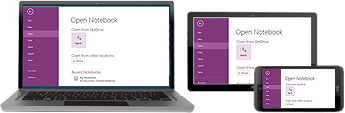
클라우드에 전자 필기장을 저장하면 Windows 컴퓨터나 태블릿, Mac, 스마트폰, iPad 또는 Android 장치 등 모든 장치에서 노트를 찾을 수 있습니다. 거의 모든 브라우저에서 무료 웹용 Office을 사용할 수도 있습니다.
터치 스크린이 장착된 태블릿 PC 또는 랩톱 같은 터치 가능 장치에서 손가락, 스타일러스 또는 마우스로 쉽게 그리고, 지우고, 편집할 수 있습니다. 필기한 노트를 공유하며 가독성이 떨어지지 않게 해야 하는 경우 OneNote를 사용하여 자동으로 필기가 텍스트로 변환되도록 할 수 있습니다.
노트의 아무 곳에나 원하는 컴퓨터 파일을 첨부하여 전자 필기장에 파일의 복사본을 저장할 수 있습니다. OneNote에서 바로 Excel 스프레드 시트와 Visio 다이어그램을 만들거나 가져와 해당 정보를 노트의 현재 위치에서 편집할 수도 있습니다.
OneNote의 통합된 ID 프로필을 통해 보다 쉽게 다른 작성자를 식별하고 인증할 수 있습니다. 작성자의 이름을 기준으로 전자 필기장의 변경 및 수정 내용을 검색하고 공유 전자 필기장으로 돌아가 최근에 편집한 내용을 모두 볼 수 있습니다.
Office 설치 여부와 관계없이 지원되는 모든 장치에서 온라인 모임에 참여하고 노트를 공유할 수 있습니다.
OneNote에서는 작업하는 동안 자동으로 모든 내용을 저장하고 동기화하므로 사용자가 파일 대신 자신의 생각과 아이디어에 집중할 수 있습니다. 빠른 검색을 사용하여 OneNote에서 만들거나 저장한 모든 정보를 찾아볼 수 있습니다. OneNote가 없는 사람과 노트의 스냅숏을 공유해야 하는 경우 다양한 파일 형식으로 노트를 내보낼 수 있습니다.